
添加一个新的边线法兰到已完成的零件。通过调整钣金参数和平板型式设置,为零件的加工准备平板型式。最后,输出平板型式到DXF格式,如图2-46所示。
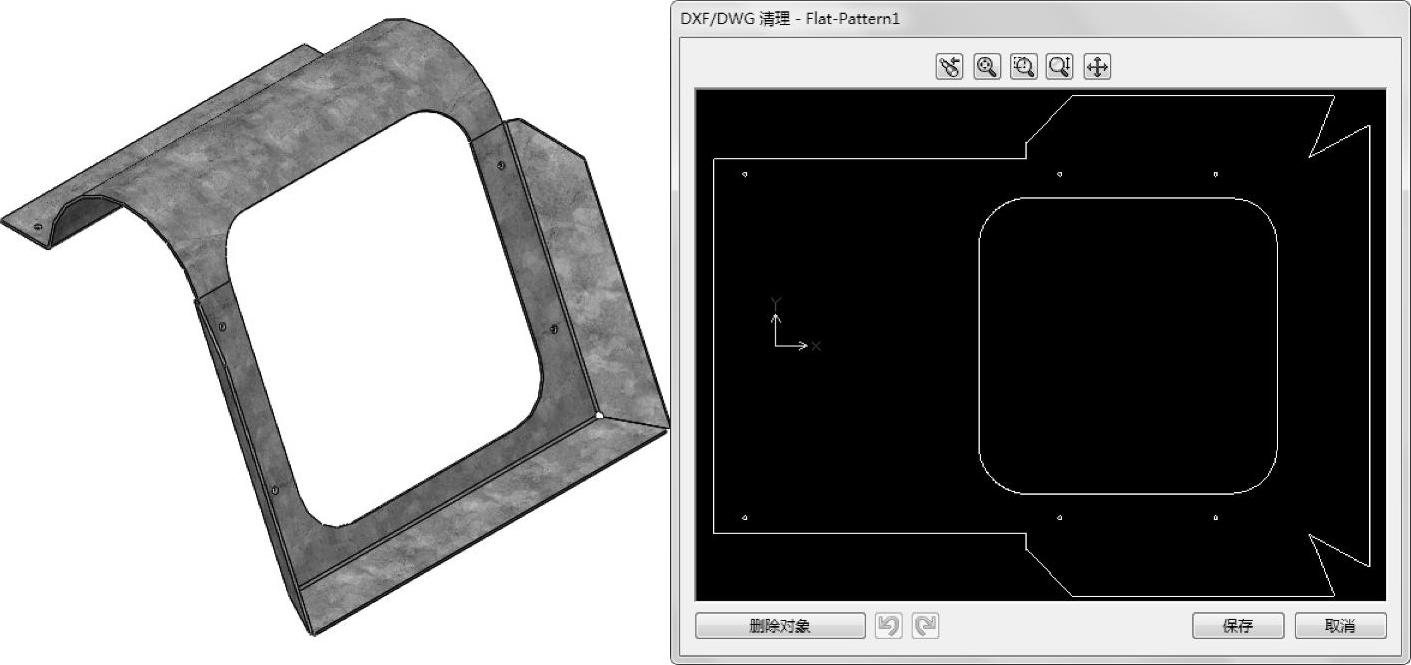
图2-46 练习文件
本练习将应用以下技术:
● 边线法兰。
● 闭合角。
● 平板型式设置。
● 边角剪裁特征。
● 输出平板型式。
操作步骤
步骤1 打开FlatPatternSettings零件
在Lesson02\Exercises文件夹内找到Flat Pattern Settings.sldprt文件并打开,如图2-47所示。
步骤2 选作:零件预览
此模型保存时带有描述其怎样创建的评论。将光标选定在设计树中的特征上,或使用【评估】工具条中的【零件预览】 来查看零件的特征和评论。
来查看零件的特征和评论。
步骤3 生成边线法兰
单击【边线法兰】 ,选择底部右边线,并单击右侧定义方向。折弯角度和法兰长度通过选择零件的部件来定义。
,选择底部右边线,并单击右侧定义方向。折弯角度和法兰长度通过选择零件的部件来定义。
在【角度】选项中的选择框内确定一个面。单击在零件左边侧横向法兰的面。在属性管理器中单击【与面平行】。
在【法兰长度】中,选择【成形到一顶点】,单击如图2-48所示的顶点。
单击【平行于基体法兰】以使法兰沿正确方向延伸到此点。在【法兰位置】中,单击【折弯在外】 ,单击【确定】
,单击【确定】 。
。

图2-47 打开文件

图2-48 生成边线法兰
步骤4 闭合角,半重叠
单击【闭合角】 ,选择新建边线法兰的2个边面。
,选择新建边线法兰的2个边面。
● 【边角类型】:【重叠】 。
。
● 【缝隙距离】:0.100mm。
● 【重叠比率】:0.5。
● 【开放折弯区域】=不勾选。
单击【确定】 ,如图2-49所示。
,如图2-49所示。
步骤5 修改钣金参数
单击“Sheet-Metal” 文件夹,选择【编辑特征】
文件夹,选择【编辑特征】 。更改【钣金参数】厚度为7Gauge,【折弯半径】为5.080mm。在【折弯系数】内,单击【覆盖数值】,更改零件默认的K-因子值为0.42。单击【确定】
。更改【钣金参数】厚度为7Gauge,【折弯半径】为5.080mm。在【折弯系数】内,单击【覆盖数值】,更改零件默认的K-因子值为0.42。单击【确定】 ,如图2-50所示。
,如图2-50所示。
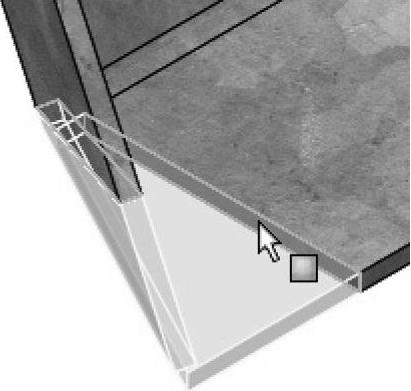
图2-49 闭合角
步骤6 自定义折弯系数
在“Base-Flange1”中创建一个大的折弯半径,这需要自定义折弯系数。因为不是特征中所有的折弯都需要更改,所以只修改单独的折弯。(www.xing528.com)
在“FeatureManager”设计树中,展开“Base-Flange1”,选择“BaseBend2” ,并单击【编辑特征】
,并单击【编辑特征】 ,单击【自定义折弯系数】,更改此折弯的【K因子】Factor为0.5。单击【确定】
,单击【自定义折弯系数】,更改此折弯的【K因子】Factor为0.5。单击【确定】 。
。
步骤7 查看平板型式
单击【展开】 ,应改进平板型式的方向。另外,需要移除边角处理和沉头孔面。
,应改进平板型式的方向。另外,需要移除边角处理和沉头孔面。
步骤8 编辑平板型式设置
展开“Flat-Pattern”文件夹,选择“Flat-Pattern”特征,单击【编辑特征】 。选择左侧的水平法兰面作为【固定面】。激活【要排除的面】选择框,从零件中选择选择6个沉头孔面。单击【确定】
。选择左侧的水平法兰面作为【固定面】。激活【要排除的面】选择框,从零件中选择选择6个沉头孔面。单击【确定】 ,如图2-51所示。
,如图2-51所示。
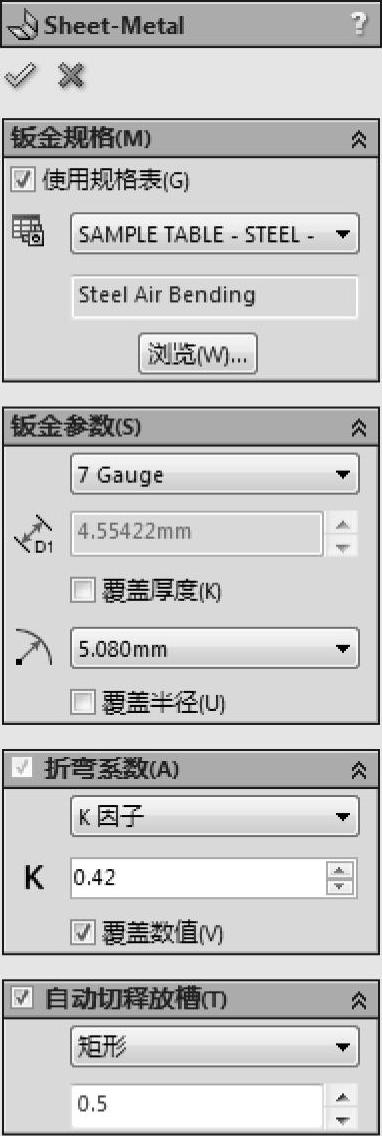
图2-50 修改钣金参数
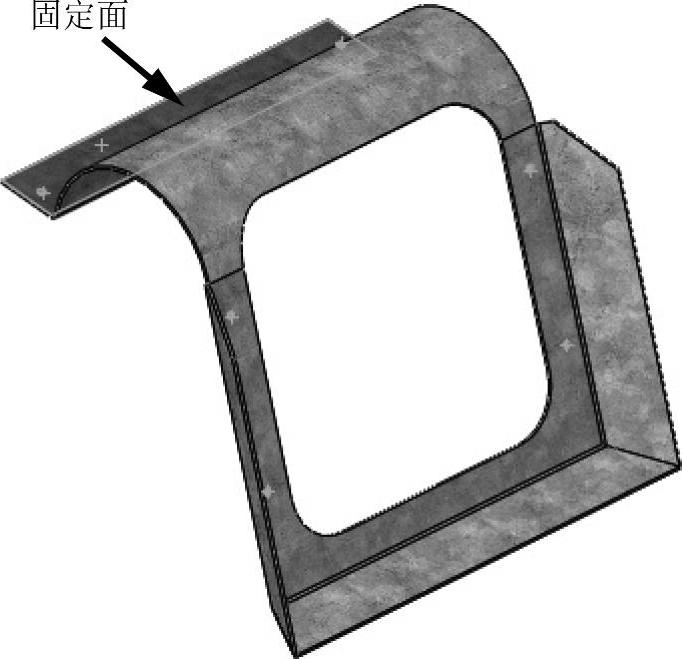
图2-51 编辑平板型式设置
步骤9 边角剪裁
单击【边角剪裁】 ,出现如图2-52所示选项卡。
,出现如图2-52所示选项卡。
步骤10 释放槽选项
在【释放槽选项】中,选择新边线法兰和边线法兰汇合处的边角,【释放槽类型】选择【折弯腰】,勾选【与厚度的比例】定义折弯腰的尺寸,将比例设定为3。
步骤11 折断边角选项
激活【折断边角选项】选择框,并选择平展面。使用【圆角】 折断类型,大小设定为2mm,单击【确定】
折断类型,大小设定为2mm,单击【确定】 。
。
步骤12 输出到DXF格式
右键单击零件的一个表面,选择【输出到DXF/DWG】。
接受DXF作为文件格式,用FlatPatternSettings.DXF作为文件名称,保存到桌面。
步骤13 输出选项
在属性管理器中定义如下设置:
● 【输出】:【钣金】。
● 【要输出的对象】:【几何体】。
单击【确定】 。
。
步骤14 DXF/DWG清理
DXF文件预览图出现在DXF/DWG清理窗口。顶部的选项允许视图导航。根据需要选择几何体,并使用【删除对象】按钮将几何体从视图中删除,如图2-53所示。
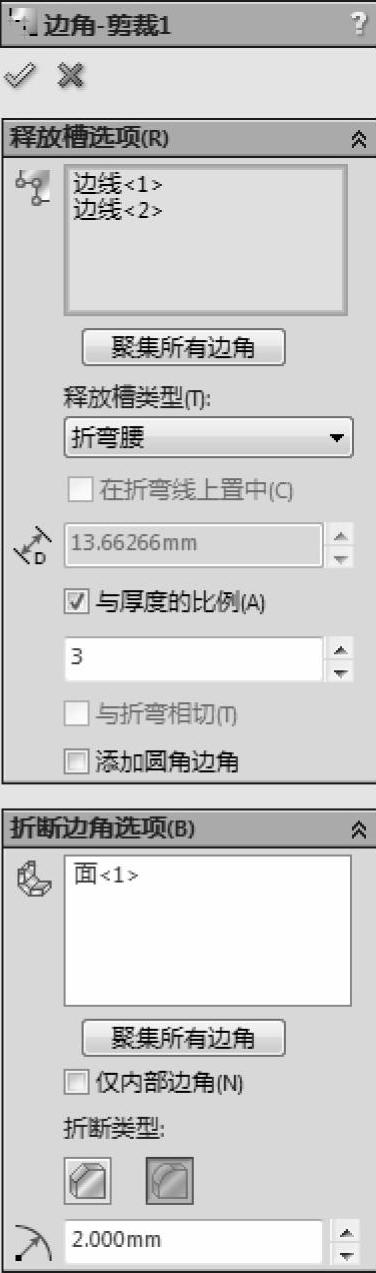
图2-52 边角裁剪
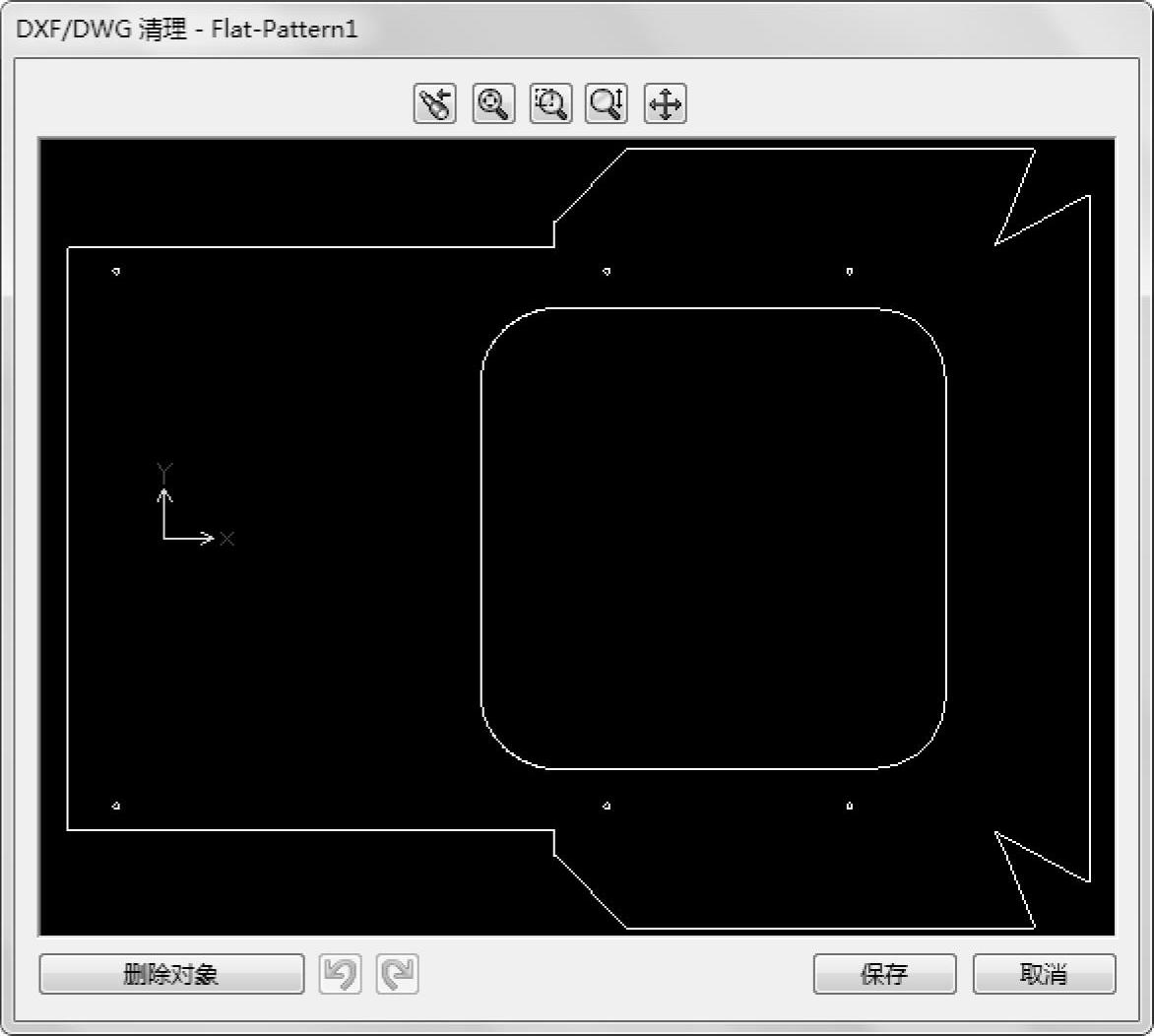
图2-53 DXF/DWG清理
单击【保存】,创建DXF格式文件。
技巧
为了查看DXF格式文件,可使用eDrawings或DraftSight打开。
步骤15 退出展开
步骤16 【保存】 并关闭此零件
并关闭此零件
免责声明:以上内容源自网络,版权归原作者所有,如有侵犯您的原创版权请告知,我们将尽快删除相关内容。




